详解win10怎么取消开机密码
微软为了保证我们电脑的安装,在我们安装win10系统的时候就要求设置开机密码,很多朋友觉得这个功能很鸡肋,那么win10怎么取消开机密码呢?别着急,下面小编就来告诉你win10怎么取消开机密码。
win10系统吸取了xp,win8,win8等多种操作系统的优点,所有现在win10系统是很成功的,win10默认给电脑设置了开机密码,不过有些用户不喜欢这个开机密码功能,下面就给您带来取消开机密码的操作步骤。
win10怎么取消开机密码
1.首先进入win10系统桌面,鼠标右键桌面左下角的开始按钮,选择运行打开,进入下一步。
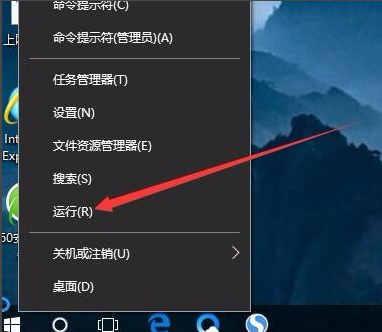
登陆密码电脑图解1
2.在打开的运行窗口中输入Control Userpasswords2命令,点击确定按钮,进入下一步。
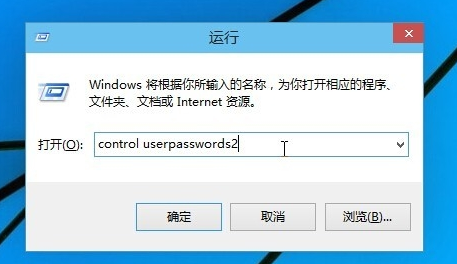
登陆密码电脑图解2
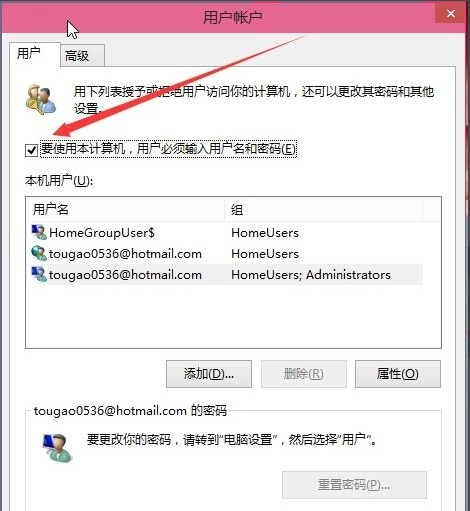
开机密码电脑图解3
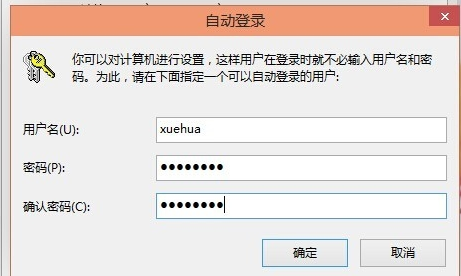
win10怎么取消开机密码电脑图解4
重新启动电脑后,下次开机就不用输入登录密码即可实现自动登录了。
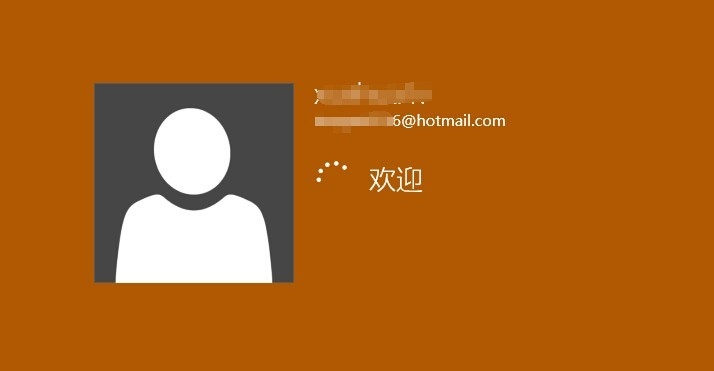
win10怎么取消开机密码电脑图解5
上一篇:奔腾e6500怎么样
下一篇:结束进程快捷键,小编告诉你电脑结束进程快捷键怎么操作

 2019-07-18 14:29:39
2019-07-18 14:29:39




